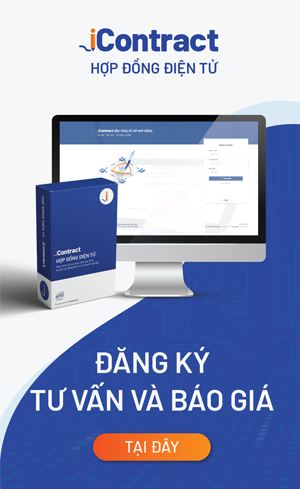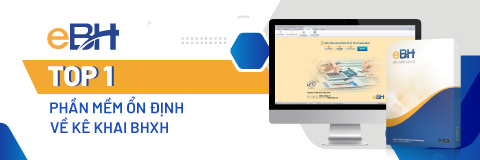6.1. Tạo hợp đồng
Để tạo mới hợp đồng, doanh nghiệp vào menu “Hợp đồng/ Tạo hợp đồng”:
.png)
Bước 1: Tải file
Tại bước này, doanh nghiệp có thể nhấn vào nút “Tải file lên” hoặc kéo thả file hợp đồng đã soạn lên hệ thống ICONTRACT.
Lưu ý: Hệ thống chỉ chấp nhận file có định dạng pdf
.png)
Sau khi tải file lên hệ thống chuyển sang màn hình danh sách các file được tải lên như sau:
.png)
Có thể tải thêm nhiều file hợp đồng lên trong một hợp đồng
.png)
Sau đó ấn “Tiếp theo” để sang bước 2 hoặc có thể ấn Xóa để tải lại file
Bước 2: Thông tin hợp đồng
Thông tin chi tiết hợp đồng được chia làm 4 phần:
üThông tin chung
.png)
Đây là nơi doanh nghiệp nhập vào các thông tin chung cho hợp đồng như: Tên hợp đồng, Số hợp đồng, Loại hợp đồng, Nhóm sản phẩm, Ngày bắt đầu, Ngày kết thúc, Giá trị hợp đồng, doanh nghiệp nên chọn chính xác loại hợp đồng để hệ thống hỗ trợ cấu hình vị trí chữ ký số.
üThông tin phê duyệt.
Có 2 trường hợp để người dùng có thể lựa chọn: Cá nhân phê duyệt hoặc phòng ban phê duyệt.
Trường hợp 1: Cá nhân: Nếu người dùng muốn chọn đích danh người duyệt hợp đồng. Hệ thống sẽ chỉ hiển thị danh sách những người có quyền duyệt hợp đồng.
.png)
Trường hợp 2: Phòng ban: Doanh nghiệp cần phải chọn phòng ban để duyệt, hệ thống sẽ chuyển hợp đồng cần phê duyệt đến những người có quyền duyệt ở phòng ban đó (chỉ cần đại diện 1 người có quyền trong phòng ban phê duyệt).
.png)
Trong trường hợp doanh nghiệp muốn thêm người phê duyệt hoặc phòng ban phê duyệt chọn “Thêm người/ phòng ban phê duyệt” và có thể thay đổi thứ tự duyệt của từng đối tượng tham gia.
.png)
Lưu ý: Nếu người duyệt hoặc phòng ban có cùng cấp duyệt, vui lòng nhập số thứ tự duyệt giống nhau.
üThông tin ký
Lưu ý: Ở đây, các Thông tin bên A, bên B, bên C....đều có cách sử dụng tương tự nhau nên tài liệu sẽ chỉ hướng dẫn chi tiết cụ thể vào một bên A, với các bên khác doanh nghiệp thao tác tương tự.
Doanh nghiệp có thể lựa chọn 1 trong 3 tiêu chí: Đơn vị của tôi, Đơn vị đối tác, Cá nhân
Ngoài ra có thể chọn thêm nhiều tiêu chí, nhiều bên tham gia ký hợp đồng bằng cách chọn “Thêm bên tham gia ký hợp đồng”.
.png)
Trường hợp 1: Thông tin bên A là “Đơn vị của tôi”
Doanh nghiệp cần chọn người ký và loại chữ ký sử dụng để ký trong hợp đồng. Có 4 loại chữ ký doanh nghiệp có thể lựa chọn: Ký ảnh, Ký số cá nhân, Ký số doanh nghiệp, Ký số cá nhân trong tổ chức.
Doanh nghiệp có thể chọn thêm người ký bên “Đơn vị của tôi” bằng cách nhấn vào “Thêm người ký”
.png)
Trường hợp 2: Thông tin bên A là Đơn vị đối tác
.png)
Phần thông tin chung bên đối tác có 3 cách nhập như sau:
Cách 1: Nhập trực tiếp thông tin đối tác vào các chỉ tiêu: Mã số thuế, tên đơn vị, Người đại diện, địa chỉ, email và điện thoại.
Cách 2: Phần mềm hỗ trợ chức năng lấy thông tin đơn vị đối tác thông qua mã số thuế, doanh nghiệp chỉ cần nhập vào Mã số thuế của đơn vị đối tác, sau đó nhấn vào nút “Lấy thông tin”, phần mềm sẽ kết nối đến cơ quan thuế để kiểm tra tính hợp lệ của Mã số thuế, đồng thời lấy thông tin về tên và địa chỉ của đơn vị về cho doanh nghiệp, tránh sai sót trong việc nhập thông tin hợp đồng.
Cách 3: Chọn khách hàng từ danh mục có sẵn, trường hợp với khách hàng đối tác thường xuyên doanh nghiệp có thể nhập sẵn thông tin vào trong phần mềm để khi nhập thông tin đối tác chỉ cần nhấn phím F1 và chọn trong combobox tại “Mã khách hàng”, các thông tin khác phần mềm tự động điền vào theo danh mục doanh nghiệp nhập sẵn:
Để thêm danh mục khách hàng đối tác, doanh nghiệp nhấn vào nút ![]() , hệ thống sẽ hiển thị màn hình như sau:
, hệ thống sẽ hiển thị màn hình như sau:
.png)
Ngoài ra doanh nghiệp có thể vào menu “Danh mục” chọn “3. Khách hàng, đối tác” chọn“3.2 Khách hàng doanh nghiệp” để thêm mới danh mục khách hàng.
.png)
Phần thông tin người ký hợp đồng bên đối tác:
- Người ký: Nhập đúng thông tin người ký bên đối tác (bắt buộc)
- Email: Nhập đúng địa chỉ email của người ký để thông tin hợp đồng được gửi qua đúng email (bắt buộc)
- Số điện thoại: Nhập số điện thoại của người ký (Không bắt buộc)
- Loại chữ ký: Chọn loại chữ ký phù hợp cần sử dụng để ký trên hợp đồng. Có 4 loại chữ ký doanh nghiệp có thể lựa chọn: Ký ảnh, Ký số cá nhân, Ký số doanh nghiệp, Ký số cá nhân trong tổ chức.
.png)
Trường hợp 3: Thông tin bên đối tác là Cá nhân
.png)
Phần thông tin cá nhân có 2 cách nhập như sau:
Cách 1: Nhập trực tiếp thông tin vào các chỉ tiêu: Người ký, email, số điện thoại.
Cách 2: Chọn khách hàng từ danh mục có sẵn, trường hợp với khách hàng thường xuyên doanh nghiệp có thể nhập sẵn thông tin vào trong phần mềm để khi tạo hợp đồng chỉ cần nhấn phím F1 và chọn trong combobox tại “Mã khách hàng”, các thông tin khác phần mềm tự động điền vào theo danh mục doanh nghiệp nhập sẵn.
Để thêm danh mục khách hàng đối tác cá nhân, doanh nghiệp nhấn vào nút , hệ thống sẽ hiển thị màn hình như sau:
.png)
Ngoài ra doanh nghiệp có thể vào menu "Danh mục/3. Khách hàng đối tác/3.1 Khách hàng cá nhân” để thêm mới danh mục khách hàng.
.png)
Nhập phần thông tin người ký hợp đồng:
- Người ký: Nhập đúng thông tin người ký bên đối tác (bắt buộc)
- Email: Nhập đúng địa chỉ email của người ký để thông tin hợp đồng được gửi qua đúng email (bắt buộc)
- Số điện thoại: Nhập số điện thoại của người ký (Không bắt buộc)
- Loại chữ ký: Chọn loại chữ ký phù hợp cần sử dụng để ký trên hợp đồng. Có 4 loại chữ ký doanh nghiệp có thể lựa chọn: Ký ảnh, Ký số cá nhân, Ký số cá nhân trong tổ chức, Ký số doanh nghiệp.
üDanh sách file hợp đồng tải lên
Lưu ý: Tất cả file hợp đồng tải lên bắt buộc phải thiết lập vị trí ký số
.png)
Doanh nghiệp có thể ấn vào biểu tượng ![]() để cấu hình vị trí ký trên file hợp đồng. Hệ thống sẽ hiển thị màn hình cấu hình vị trí ký số như sau:
để cấu hình vị trí ký trên file hợp đồng. Hệ thống sẽ hiển thị màn hình cấu hình vị trí ký số như sau:
.png)
Doanh nghiệp có thể thiết lập nhiều vị trí ký cho mỗi loại. Sau khi kéo đủ các vị trí cần ký tương ứng với mỗi người ký trên file hợp đồngthì ấn nút “Hoàn thành” để lưu lại vị trí đã thiết lập.
.png)
Sau khi nhập đầy đủ thông tin, doanh nghiệp kiểm tra lại lần cuối để chắc chắn các thông tin đã chính xác, sau đó nhấn vào “Ghi” phần mềm sẽ hiện ra thông báo lưu thành công như sau
.png)
Lúc này các nút chức năng để xử lý hợp đồng sẽ hiện ra:
.png)
Thực hiện chuyển hợp đồng để phê duyệt bằng cách nhấn nút “Chuyển phê duyệt”